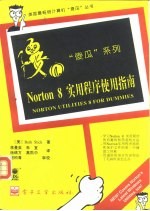
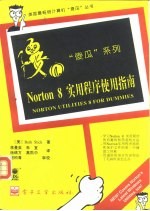
Norton 8 实用程序使用指南PDF电子书下载
- 电子书积分:11 积分如何计算积分?
- 作 者:(美)Beth Slick著;蒋曼英等译
- 出 版 社:北京:电子工业出版社
- 出版年份:1995
- ISBN:7505327747
- 页数:273 页
第Ⅰ部分 Norton的思维方式 1
进入Norton Utilities 3
第Ⅰ部分:Norton的思维方式 3
第Ⅱ部分:Norton Lite 3
第Ⅲ部分:一些防备措施 3
第Ⅳ部分:挽救我! 3
第Ⅴ部分:Norton Grab软件包 3
第Ⅵ部分:“十大”系列 3
本书使用的图标 3
引人入胜,先睹为快 3
第1章 释疑解难 3
Norton之禅 3
爱丽斯,到月球上去! 4
与对话框交谈 5
您来告诉我? 7
使用开关 7
目录 8
通配符 8
DOS根区 8
文件 8
ASCII码或文本文件 9
常用名词术语 9
计算机概况 9
第2章 通读设置选项 11
启动设置菜单(Configaration Menu) 11
Norton Utilities菜单 11
介绍NuConfig 12
设置系统参数 13
创建新菜单 15
改变菜单系统 15
重组 15
第Ⅱ部分 Norton lite 19
第3章 目录排序 21
借助Norton排序 21
进入到正确的目录 21
选择一种排序方式 23
存储排序结果 23
排序之捷径 25
设置 26
复制磁盘 26
第4章 复制磁盘 26
第5章 查找文件 30
查找文件——基本操作 30
浏览找到的文件内容 32
进入文件所在的目录 33
查找文件的捷径 33
查找文件——第二步 34
利用通配符——模糊查找 34
查找含有指定单词(或词组)的文件 34
打印文件列表 36
其它各种功能 36
在所有指定的驱动器上进行查找 36
复制、删除及其他处理 37
第6章 文件的大小 40
取代DIR——几乎是 40
启动文件大小(File Size) 40
文件大小的多种用法 40
确定文件是否能被软盘所容纳 42
第7章 Windows环境下的文件比较 44
比较两个INI文件 45
菜单选项 46
工具条选项 46
两种高速缓存:SMARTDRV与NORTON CACHE 49
第8章 Norton高速缓存 49
安装Norton的高速缓存 50
Norton高速缓存的工作报告 51
恢复原来的缓存方式 52
第9章 Norton变更目录 54
用简单和可靠的方法来转换目录 54
用NCD编制硬盘的目录图 54
利用目录图查寻和转换目录 55
目录的建立、改名和删除 57
彻底修整你的目录系统 57
整理和移植(Pruning and Grafting) 58
第10章 Norton控制中心(NCC) 61
Norton控制中心(NCC)的各种功能 61
调整光标的尺寸 62
改变DOS颜色 62
建立一个调色板(Color Palette) 63
调整屏幕显示行数 64
调整键盘的速率 64
计时功能 66
调整鼠标的灵敏度 66
关于串行口 66
国家信息 68
设置日期和时间 68
NCC中各种设置的存盘 68
NCC中各种设置的装入 69
第11章 安全格式化(Safe Format) 72
格式化一张软盘——基本操作 72
挫败格式化中的非正常中断 74
格式化的简化操作 75
格式化配置 75
第12章 DOS与Windows版本的重整磁盘 77
在DOS与Windows下重整化一张磁盘 78
去吧,赛跑者! 81
在DOS下的重整磁盘(Speed Disk)的简化操作 81
在Windows下的重整磁盘(Speed Disk)的简化操作优化选项创建我们自己的推荐 82
在DOS下的用户重整磁盘(Speed Disk)把它带到路上 84
其它选项 84
存储 85
在Windows下的用户重整磁盘(Speed Disk) 85
背景和启动选项 86
动画与音乐(Animation and Music) 86
优化方法 87
安全保险 88
排列顺序 88
拖拽那个目录——举起那个文件 89
第13章 系统信息(Sysinfo) 90
开动系统信息(Sysinfo) 90
所见即所得 91
判定你的系统 91
获取技术 92
带着SI小试身手 93
展示TSR——快速且简单 93
第14章 删除复原(UnErase) 95
删除复原(UnErasing)文件——基本操作 96
删除复原(UnErase)的简化操作 98
恢复被删除的目录 100
实现手工删除复原(Manual UnErase) 100
从朋友们那里得到一点帮助 103
第Ⅲ部分 一些防备措施 107
第15章 拯救磁盘(Rescue Disk) 108
装载避难方舟 109
用户化拯救磁盘(Rescue Disk) 111
修订拯救磁盘(Rescue Disk) 112
从危险边缘回来 113
第16章 镜像(Image) 117
创建一个镜像(Image) 117
扭转你的轮廓 118
一个不完全的轮廓 119
保持镜像(Image)的平静 120
测试你的可靠性 121
第17章 校准(Calibrate) 121
单独交错存储 124
观看测试图案 125
第18章 系统监视(System Watch) 128
关于系统监视(SysWatch) 128
使检测起作用 129
监视系统监视(SysWatch) 131
得到图象 131
减低系统监视(SysWatch)的敏感度 133
检查检测器 133
系统监视(SysWatch)的简化操作 136
第19章 DOS和Windows版的INI跟踪器(INI Tracker) 139
建立一个路线 140
Windows下的INI跟踪器(INI Tracker) 140
DOS下的INI跟踪器(INI Tracker) 144
恢复文件 145
从Windows中恢复 145
从DOS中恢复 145
第20章 悬挂Windows 148
INI顾问(INI Advisor) 149
INI调节器(INI Tuner) 151
使用INI调节器(INI Tuner)小应用 152
使用工具条选项 153
使用菜单点菜 154
INI编辑器(INI Editor) 155
用命令按钮编辑 155
张满工具条选项 156
细品菜单项 157
第Ⅳ部分 挽救我! 159
第21章 摆脱一场灾难 161
到噩梦里一游 161
如果你的计算机不能启动 162
从擦伤开始 162
如果你已经意外地删除了一些文件 163
使用挽救磁盘(Rescue Disk) 163
故障排除101(Troubleshooting 101) 163
是每一件东西都插好插头并打开了吗? 164
有任何错误信息提示吗? 164
究竟是什么不能工作了? 165
它是否曾经工作呢? 165
最近,在计算机中是否有什么东西被改动了? 165
在故障发生之前你一直在干些什么? 166
这个问题有多么严重? 166
是否有一个解决我的问题的工具呢? 167
第22章 磁盘工具(Disk Tools) 168
到使用工具时间了 168
给一个磁盘置根 168
五步恢复软件 170
修复(Unglitching)一张磁盘 170
标记一个簇 171
使用工具——简化操作 172
第23章 磁盘编辑器(Disk Editor)继续阅读下去 173
第24章 文件修复(FileFix) 176
文件修复初步 177
抢修扩展表(spreadsheet)文件 179
激活WordPerfect文件 179
重做数据库文件 180
第25章 Norton诊断程序(Norton Diagnosties) 182
作一次“X射线检查” 183
设置NDiags 185
寻找新资料 186
蜿蜒曲折,Norton诊断 187
打印报告 188
NDiags的简化操作 189
第26章 用DOS版和Windows版的Norton磁盘医生(Norton Disk Doctor)在DOS环境中作一次检查 191
找故障的检查 192
Windows环境下运用NDD 193
找故障的检查 194
安装选项——两个程序 195
在DOS中装入NDD作为一种启动程序 195
后台运行 195
第27章 恢复被格式化的磁盘(Un Format) 197
恢复被格式化的磁盘 197
第Ⅴ部分 Norton杂品袋 203
第28章 批处理增强器 205
并非全部“蝙蝠”都住在洞穴中 205
让我们试行一个实际例子 206
建立你自己的批处理文件 206
利用DOS的EDIT命令(或你自己的文字处理器) 206
从无到有 207
使用批处理文件 208
命令行中的变参量 208
应用批处理增强器 209
介绍Norton的批处理增强器 209
批处理文件增强器的小喇叭(BE Beep Beep) 210
第29章 磁盘监示器 215
安装磁盘监示器 215
磁盘监示器在工作 217
建立一个作战计划 217
磁盘的保护 218
磁盘驱动器指示灯 219
磁盘停放 219
磁盘监示器命令行的简化操作 220
加密和解密一个文件 221
第30章 磁盘的安全与保密(Diskreet) 221
介绍……的简化操作 223
第31章 文件属性 225
透过一张漂亮的脸来看 225
获取一种新属性 226
安全改变属性 227
对付“拒绝存取”(Access Denied) 227
克服死机 227
隐匿掉文件目录 227
认真对待文件属性 228
记下始末时间 229
第32章 文件日期 229
产生一个日期 229
第33章 文件定位 231
快速寻找 231
命令行的软开关 232
第34章 行式打印(Line Print) 233
行式打印初步 233
行式打印——在行与行之间 234
保留文件头 234
间距——最后的障碍 234
小小文字之星(WordStar)亮闪闪 235
第35章 灵巧盒(Smart Can) 236
安装灵巧盒(Smart Can) 236
清仓 239
再利用 240
暂时关闭灵巧盒 240
彻底摒弃灵巧盒 240
第36章 文本搜索(Text Search) 241
我爱你,TS! 241
强大的搜索功能 243
回避文本搜索的疑问 244
第37章 彻底清除信息(Wipe Info) 245
清除信息 245
设置清除信息 246
处理目标文件 246
破坏磁盘 248
彻底清除 248
第Ⅵ部分 “十大”系列 251
第38章 使用Norton十法 253
使用Norton Utilities菜单 253
嗯?命令 254
让NuConfig安装或删除启动程序 254
首先,别干坏事 254
快速游历对话框的小窍门 254
取消一个命令 254
文件查找——用户之友 255
删除复原 255
定做一张拯救磁盘 255
学习几个Norton术语 255
深吸一口气 256
别往硬盘上复制任何东西 256
第39章 摆脱困境十术 256
复习第Ⅳ部分——挽救我! 257
复习帮助选项 257
按照Norton手册中的步骤完成数据恢复 257
使用拯救磁盘 257
找出丢失的文件与文本 257
软盘故障 257
运用查错信息(Seek Error) 257
如果上述方法无效,恢复备份文件 258
多做备份 259
了解所用目录 259
复习第Ⅲ部分——一些防备措施 259
第40章 有防护地使用计算机十法 259
使用安全格式化(Safe Format)和重整磁盘(Speed Disk) 260
留意您的资源 260
保持整洁有序 260
对关键文件进行复制 260
学一点DOS知识 260
监视驱动器指示灯 260
操作或驱动机械设备时按注意事项进行 261
不能用Windows来安装Norton Utilities 262
NDD与CHKDSK 262
第41章 十大常见技术问题 262
重整磁盘(Speed Disk)的选项太多了 263
重整磁盘里的“×”是什么? 263
Norton在我的IBM PC或PC XT机上不能运行 263
回答Norton磁盘医生(NDD)的提问 264
运行Norton后DOS的文本并不消失 264
Norton与非DOS环境 264
NDD运行失败的原因 265
去掉屏幕上稀奇古怪的字符 265
最新的文件修复 266
Windows版的重整磁盘 266
第42章 Norton Utilities 8.0的十大特色 266
Windows版的磁盘医生 266
更多的Norton诊断 267
Windows版的文件比较 267
Windows设置管理 267
DOS版和Windows版的INI跟踪器 267
更多的系统信息 267
增强型清除信息 267
Windows版的系统监视 267
使用问号开关 269
使用联机帮助 269
第43章 用Norton Utilities 8.0取得帮助的十大免费(大部分)办法 269
使用Norton综合器 270
取得一些好建议 270
使用调制解调器 270
与Symantec公司的技术支持服务部取得联系 270
给Symantec公司的顾客服务部打电话 271
使用Symantec公司的传真检索系统 272
有偿查询 272
查阅手册 272
- 《近代旅游指南汇刊二编 16》王强主编 2017
- 《甘肃省档案馆指南》甘肃省档案馆编 2018
- 《“十三五”规划教材 中药鉴定学实验 供中药学 药学及相关专业使用 第2版》吴啟南 2018
- 《近代旅游指南汇刊 31》王强主编 2014
- 《近代旅游指南汇刊二编 10》王强主编 2017
- 《手工咖啡 咖啡爱好者的完美冲煮指南》(美国)杰茜卡·伊斯托,安德烈亚斯·威尔霍夫 2019
- 《近代旅游指南汇刊 13》王强主编 2014
- 《近代旅游指南汇刊 28》王强主编 2014
- 《程序逻辑及C语言编程》卢卫中,杨丽芳主编 2019
- 《近代旅游指南汇刊 23》王强主编 2014
- 《电子测量与仪器》人力资源和社会保障部教材办公室组织编写 2009
- 《少儿电子琴入门教程 双色图解版》灌木文化 2019
- 《指向核心素养 北京十一学校名师教学设计 英语 七年级 上 配人教版》周志英总主编 2019
- 《北京生态环境保护》《北京环境保护丛书》编委会编著 2018
- 《指向核心素养 北京十一学校名师教学设计 英语 九年级 上 配人教版》周志英总主编 2019
- 《通信电子电路原理及仿真设计》叶建芳 2019
- 《高等院校旅游专业系列教材 旅游企业岗位培训系列教材 新编北京导游英语》杨昆,鄢莉,谭明华 2019
- 《电子应用技术项目教程 第3版》王彰云 2019
- 《中国十大出版家》王震,贺越明著 1991
- 《近代民营出版机构的英语函授教育 以“商务、中华、开明”函授学校为个案 1915年-1946年版》丁伟 2017
